登录
- 微信登录
- 手机号登录
微信扫码关注“汇帮科技”快速登录
Loading...
点击刷新
请在微信【汇帮科技】内点击授权
300秒后二维码将过期
二维码已过期,点击刷新获取新二维码
登录
登录
其他登录方式
修改日期:2025-11-20 11:00
在现代办公与学习场景中,图片与文档的格式转换已成为高频需求。将JPG图像转为PDF,不仅能提升文件的专业性与统一性,还可有效避免内容篡改,便于归档与传输。然而,面对琳琅满目的转换工具,用户常陷入选择困难:在线平台虽便捷却存在隐私风险,专业软件功能强大却操作复杂。为此,我们聚焦实用性、安全性与易用性,深度评测多类转换方案,助您精准匹配个人需求。无论是临时应急还是长期使用,本指南将从多维度解析操作细节,带您轻松跨越格式转换的门槛。

对于注重隐私与效率的用户,本地软件是理想之选。《汇帮图片处理器》以其轻量体积与多功能设计,成为日常办公的得力助手。其核心优势在于离线操作与批量处理,无需网络即可快速完成转换,且支持多种格式互转。
操作流程
步骤一:下载与安装。通过官方渠道或可信平台获取软件安装包,双击运行后按向导完成安装,全程仅需一分钟。
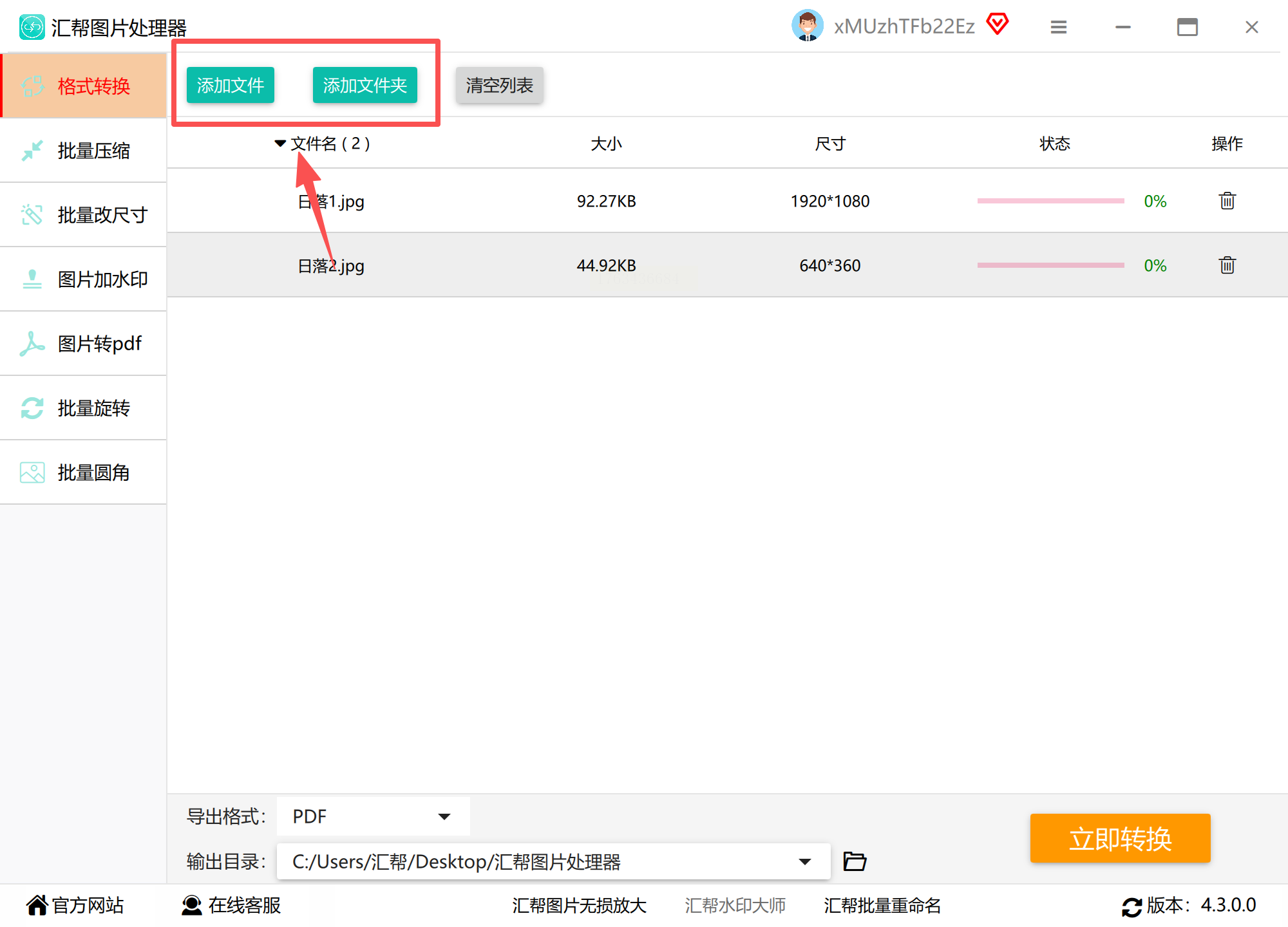
步骤二:导入图片。启动软件,点击“添加文件”或直接将JPG拖入界面,支持多选批量导入。
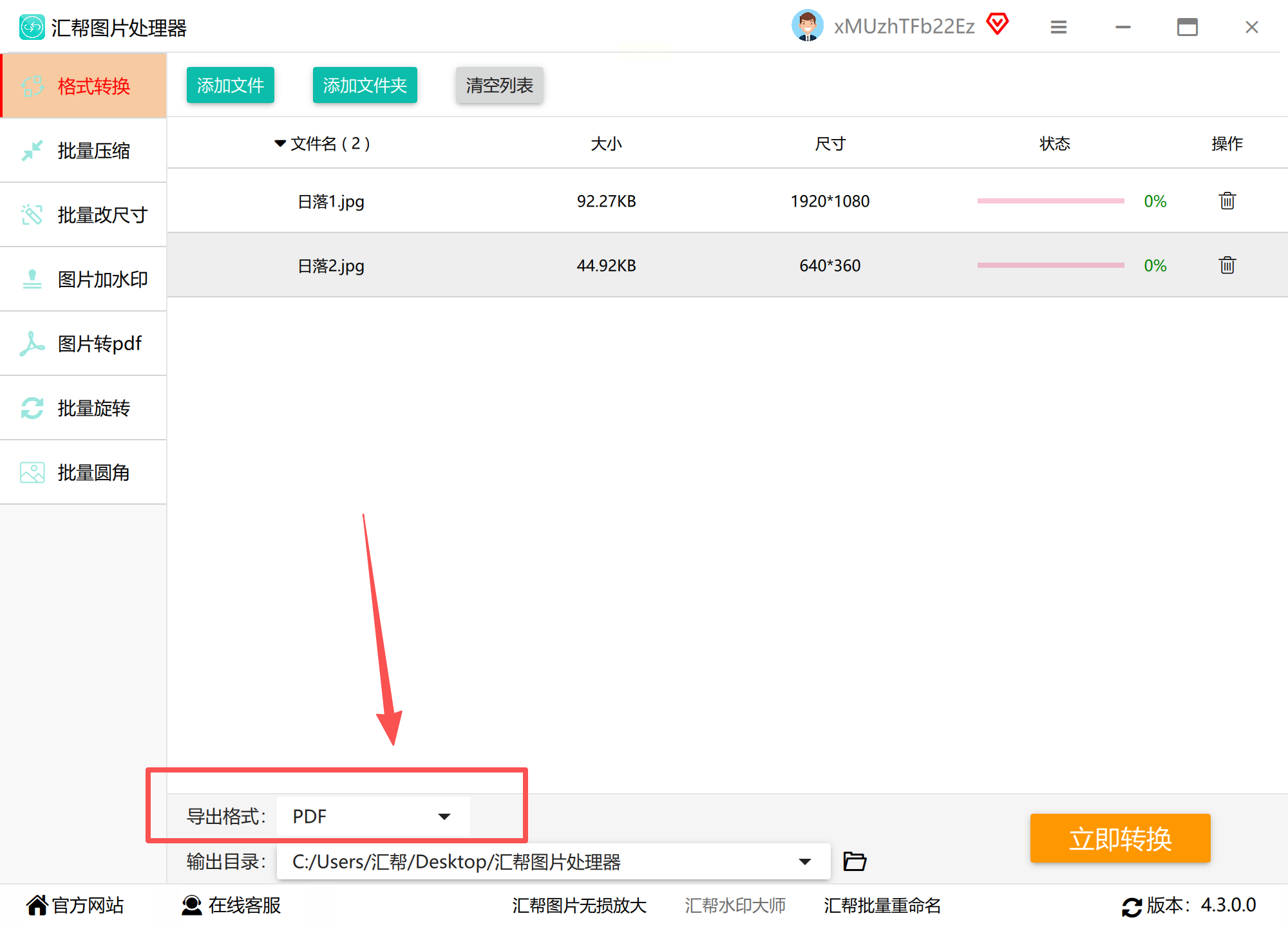
步骤三:设置输出格式。在“导出格式”下拉菜单中选定“PDF”,软件同时支持PNG、Word等二十余种格式。
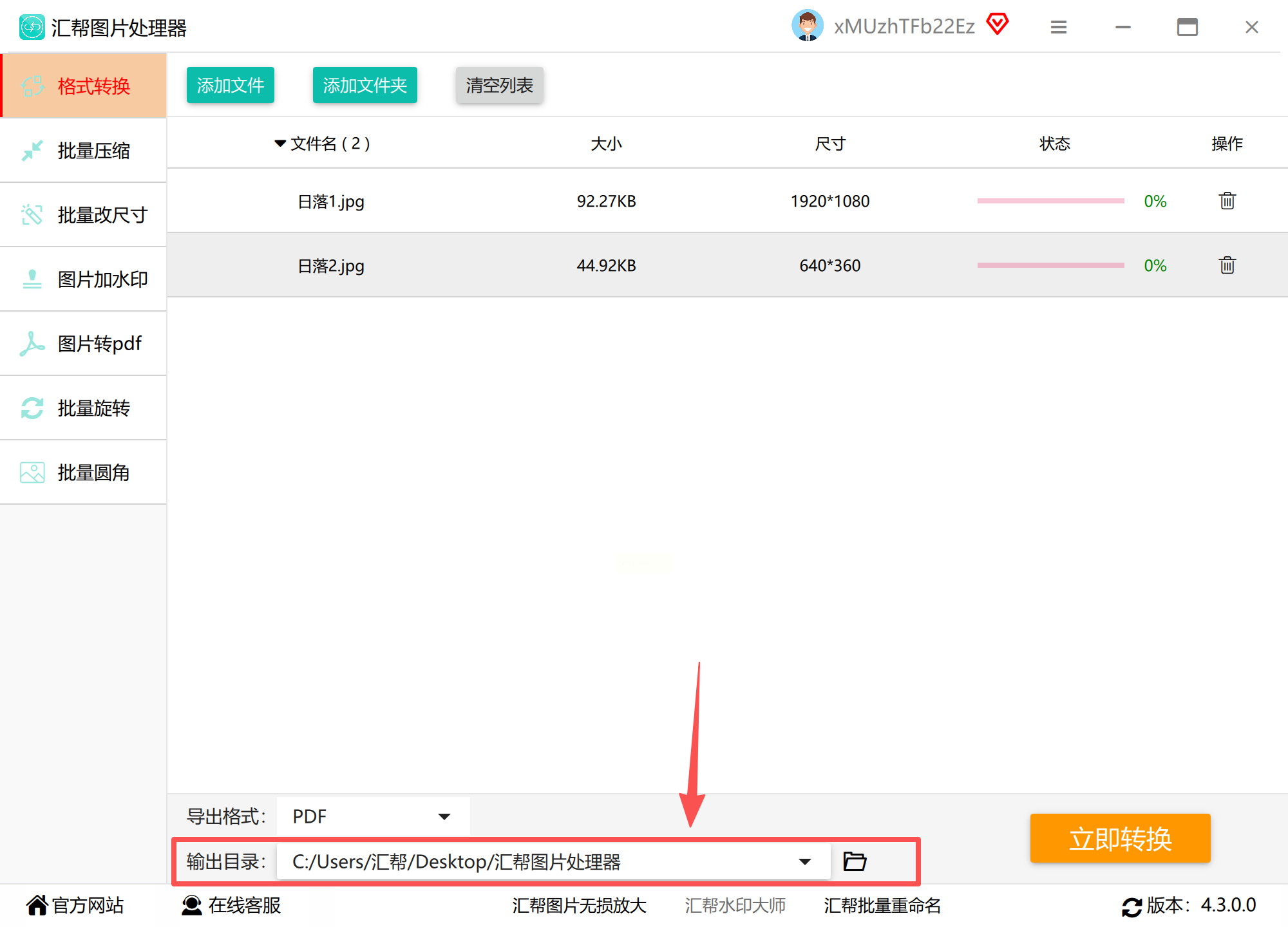
步骤四:指定存储路径。可选择默认文件夹或自定义位置,确保文件整理有序。
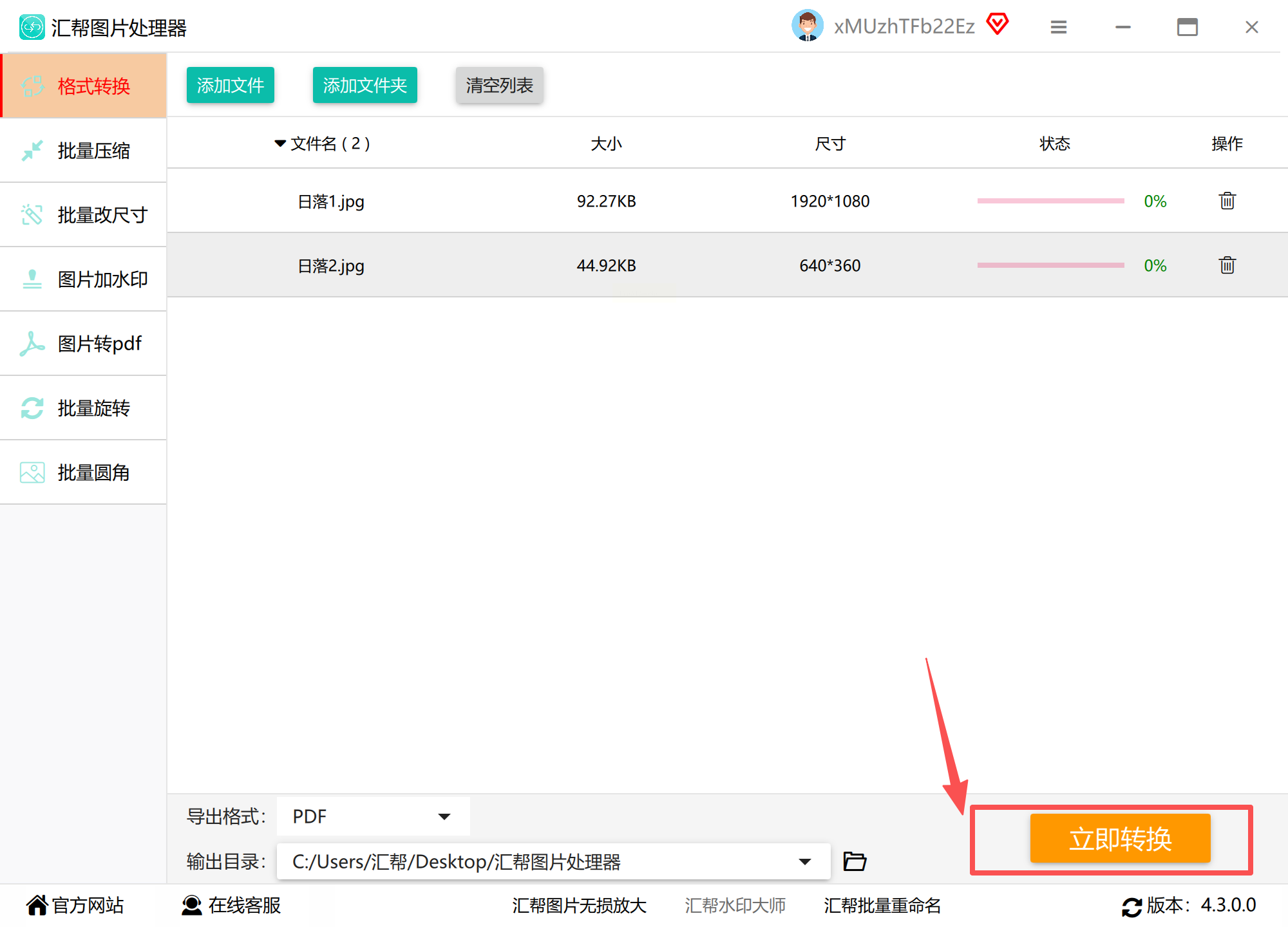
步骤五:执行转换。点击“立即转换”按钮,通过进度条实时跟踪状态,完成后直接打开文件夹查验文件完整性。
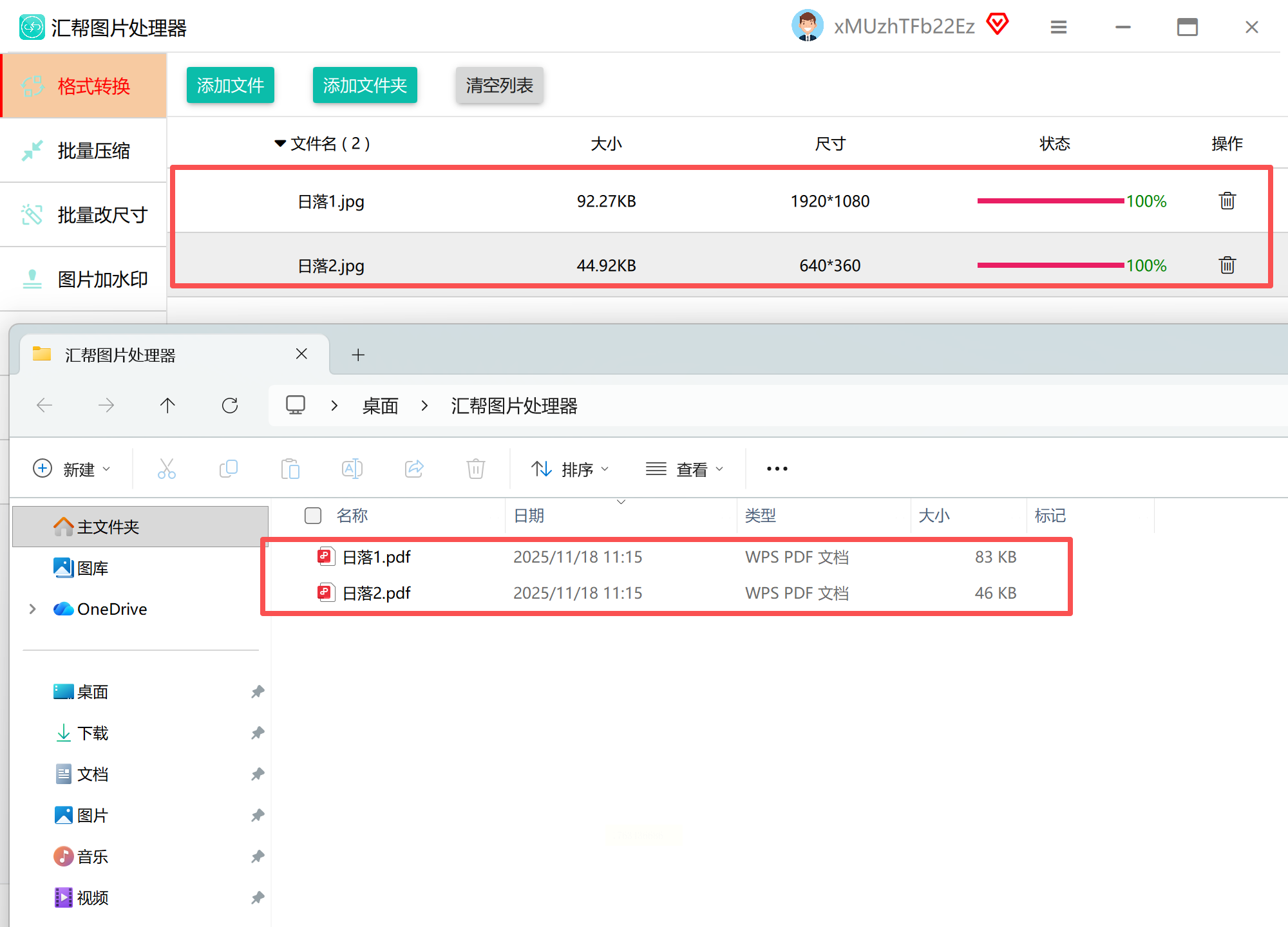
适用场景
适合频繁处理敏感资料的用户,如合同扫描件、证书归档等。软件界面简洁,无需学习成本,转换后可直接预览效果,避免二次调整。
在线工具适合临时性、低敏感度的转换任务。Smallpdf作为知名平台,以“即开即用”特性深受青睐,但其依赖网络与隐私策略需用户权衡。
操作流程
访问Smallpdf官网(无需输入完整地址),首页选择“JPG转PDF”功能。点击上传区域添加本地图片,或从云端存储(如Google Drive)导入。系统自动排列图片顺序,支持拖动调整与旋转页面。确认无误后点击“转换”,处理完成后下载至设备。
优缺点分析
优点:无需安装,界面直观,基础功能免费且转换迅速。
缺点:免费用户每小时限用2次,大文件需订阅服务;敏感文件存在云端泄露风险。
延展建议
若需处理机密资料,可先用加密压缩包上传,或选择支持本地缓存的同类工具(如ILovePDF)。在线工具更适合学生群体或非商业用途。
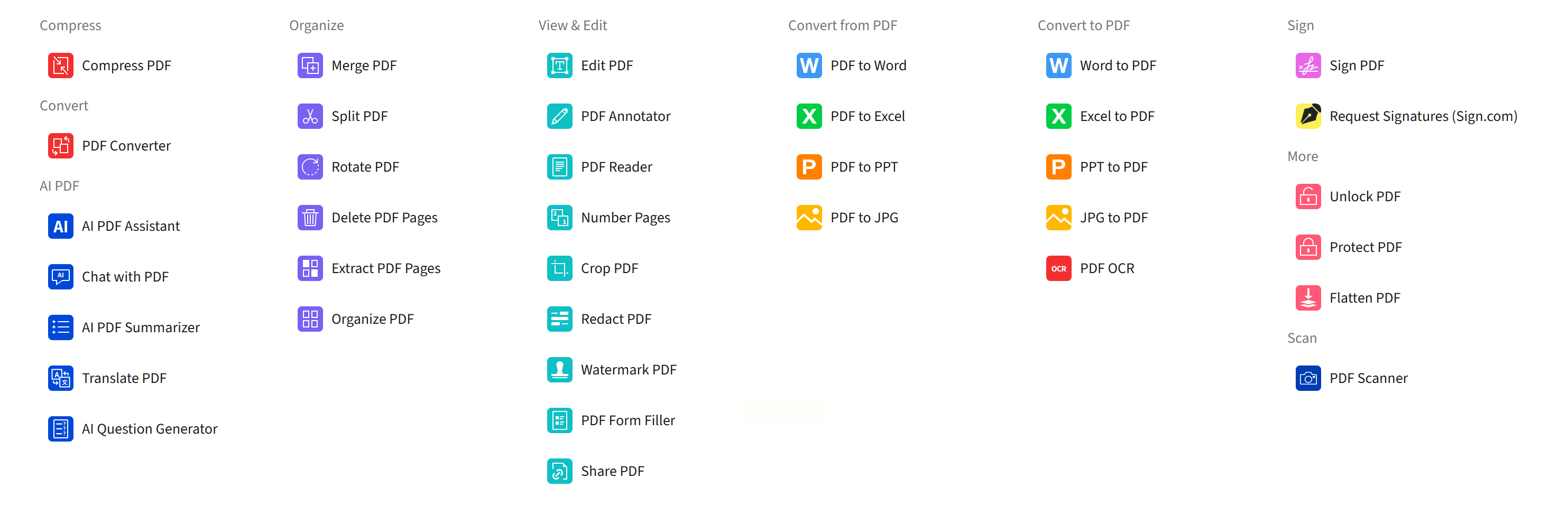
Adobe作为PDF行业标杆,兼顾转换与编辑功能,适合企业用户或需精细调整的复杂场景。其免费版虽功能受限,但基础转换足够稳定。
操作流程
官网下载安装包后启动软件,进入“工具”中心选择“创建PDF”。导入JPG文件后,软件自动生成PDF预览。利用编辑工具调整页面方向、添加水印或密码保护,最后另存为PDF并选择分辨率(建议300dpi以上保障清晰度)。
进阶技巧
通过“组合文件”功能可将多图合并为单一PDF,并利用书签导航提升阅读体验。企业用户可订阅Pro版本,解锁批量签名、OCR识别等高级功能。
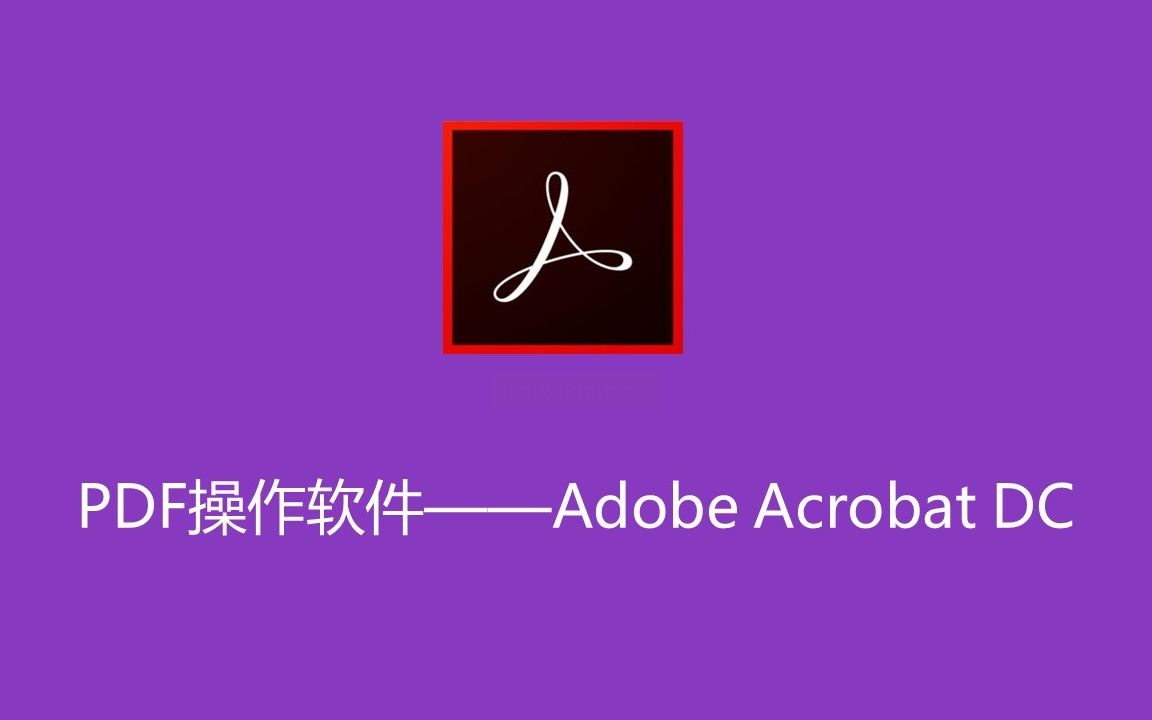
对于已配备Office套件的用户,Word能化身为轻量转换器,尤其适合图文混排需求。
操作流程
新建Word文档,通过“插入”-“图片”加载JPG文件。调整图片尺寸与布局后,进入“文件”-“另存为”,选择“PDF”格式并设置优化选项(如“标准”用于网页浏览,“最小”便于邮件发送)。

技术工具的价值,在于无声融入工作流并化解难题。JPG转PDF虽是小操作,却折射出用户对效率、安全与易用性的多元追求。无论是选择轻巧的汇帮图片处理器,还是深耕专业级方案,核心在于匹配实际场景。期待本指南助您跳出工具迷思,用更从容的姿态应对数字化办公的每一处细节。未来,随着自动化技术发展,格式转换或将进一步简化,但理性选择与实操能力,始终是提升效能的基石。
如果想要深入了解我们的产品,请到 汇帮科技官网 中了解更多产品信息!
没有找到您需要的答案?
不着急,我们有专业的在线客服为您解答!

请扫描客服二维码